现代社会离不开电脑,而电脑组件错误是使用电脑时常遇到的问题之一。在本文中,我们将介绍一些常见的电脑组件错误,并提供简单的解决方法,帮助读者迅速修复问题。
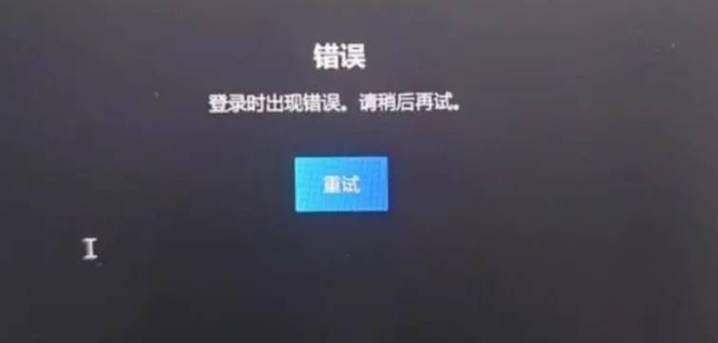
电脑无法开机
如果你的电脑无法开机,首先检查电源线是否插好,确认电源是否通电。如果以上都没有问题,可能是电源出了故障。这时,你可以尝试更换电源或者检查电源线是否有损坏。
黑屏
遇到黑屏问题时,首先确认显示器是否连接正常,是否被正确地连接到显卡上。如果仍然黑屏,可能是显卡出了问题。此时你可以尝试重新安装显卡驱动或者更换显卡。

蓝屏
蓝屏是指计算机遇到严重故障时自动停止运行并显示蓝色屏幕。蓝屏可能是由于内存不稳定、硬件故障或者驱动问题导致的。你可以尝试重新安装内存、检查硬件连接或者更新驱动来解决这个问题。
USB设备无法识别
当你插入USB设备时,如果电脑无法识别它,首先检查USB接口是否正常工作。你可以尝试更换USB接口或者将USB设备插入其他电脑来排除故障。如果问题仍然存在,可能是USB驱动出了问题,你可以尝试更新驱动来解决。
声音问题
当你的电脑无法发出声音时,首先检查扬声器是否连接正确且开启。确保音量调节在合适的范围内。如果仍然没有声音,可能是音频驱动出了问题,你可以尝试重新安装驱动或者更新驱动程序来解决问题。
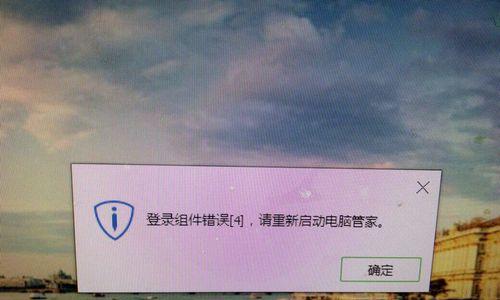
无线网络连接问题
当你的电脑无法连接无线网络时,首先检查路由器是否正常工作。如果路由器没有问题,可能是无线网卡出了故障。你可以尝试重新安装无线网卡驱动或者更换网卡来解决这个问题。
键盘不响应
如果键盘不响应,首先检查键盘连接是否正确。尝试将键盘连接到其他电脑上,看是否能正常使用。如果问题仍然存在,可能是键盘驱动出了问题,你可以尝试更新驱动或者更换键盘。
鼠标无法移动
当鼠标无法移动时,首先检查鼠标连接是否正常。尝试将鼠标连接到其他电脑上,看是否能正常使用。如果问题仍然存在,可能是鼠标驱动出了问题,你可以尝试更新驱动或者更换鼠标。
硬盘故障
硬盘故障可能导致电脑无法正常启动或者文件丢失。如果你怀疑是硬盘故障,你可以尝试重新连接硬盘线缆,或者使用硬盘修复工具来解决问题。
电脑频繁死机
当电脑频繁死机时,可能是由于过热、内存不稳定或者软件冲突导致的。你可以尝试清洁电脑内部的灰尘、更换内存条或者卸载冲突的软件来解决问题。
显示问题
遇到显示问题时,首先检查显示器连接是否稳固。如果问题仍然存在,可能是显示器驱动出了问题,你可以尝试重新安装驱动或者更新驱动程序。
电脑运行缓慢
当电脑运行缓慢时,可能是由于硬盘空间不足、软件太多或者系统过时导致的。你可以尝试清理硬盘、卸载不必要的软件或者更新操作系统来提高电脑的性能。
电源故障
电源故障可能导致电脑无法正常启动或者频繁死机。如果你怀疑是电源故障,你可以尝试更换电源来解决问题。
蓝牙无法连接
当你的电脑无法连接蓝牙设备时,首先检查设备是否开启并且在范围内。尝试重新连接设备或者更新蓝牙驱动来解决问题。
总线错误
总线错误可能导致硬件设备无法正常通信。你可以尝试重新插拔硬件设备,检查总线连接是否稳固,或者更新驱动程序来解决问题。
电脑组件错误会给我们的使用带来困扰,但是大部分问题都可以通过简单的方法来解决。通过本文介绍的方法,你可以快速修复电脑组件错误,让你的电脑恢复正常运行。记住,如果问题无法解决,建议咨询专业人员的帮助。



